Contrôler l’accès aux tables de caractéristiques
Cet article décrit comment contrôler l'accès aux tables de fonctionnalités dans les espaces de travail qui ne sont pas activés pour Unity Catalog. Si votre espace de travail est activé pour Unity Catalog, utilisez plutôt les privilèges Unity Catalog.
Vous pouvez configurer le contrôle d’accès au magasin de caractéristiques pour accorder des autorisations affinées sur les métadonnées des tables de caractéristiques. Vous pouvez contrôler la capacité d’un utilisateur à afficher une table des caractéristiques dans l’interface utilisateur, à modifier sa description, à gérer les autorisations d’autres utilisateurs sur la table et à supprimer la table.
Notes
Le contrôle d’accès au magasin de caractéristiques ne régit pas l’accès à la table Deltasous-jacente, qui est régie par le contrôle d’accès aux tables.
Vous pouvez attribuer trois niveaux d’autorisation aux métadonnées des tables de caractéristiques : PEUT AFFICHER LES MÉTADONNÉES, PEUT MODIFIER LES MÉTADONNÉES et PEUT GÉRER. Tout utilisateur peut créer une nouvelle table de caractéristiques. Ce tableau répertorie les capacités associées à chaque autorisation.
| Possibilité | PEUT AFFICHER LES MÉTADONNÉES | PEUT MODIFIER LES MÉTADONNÉES | PEUT GÉRER |
|---|---|---|---|
| Lire la table de caractéristiques | X | X | X |
| Rechercher dans la table de caractéristiques | X | X | X |
| Publier la table de caractéristiques dans le magasin en ligne | X | X | X |
| Écrire des caractéristiques dans la table de caractéristiques | X | X | |
| Mettre à jour la description de la table de caractéristiques | X | X | |
| Modifier les autorisations sur la table de caractéristiques | X | ||
| Supprimer la table de caractéristiques | X |
Par défaut, lorsqu’une table de caractéristiques est créée :
- Le créateur a l’autorisation PEUT GÉRER.
- Les administrateurs de l’espace de travail ont l’autorisation PEUT GÉRER.
- Les autres utilisateurs n’ont AUCUNE AUTORISATION.
Configurer des autorisations pour une table de caractéristiques
Sur la page de la table de caractéristiques, cliquez sur la flèche à droite du nom de la table de caractéristiques, puis sélectionnez Autorisations. Si vous n’avez pas l’autorisation PEUT GÉRER pour la table de caractéristiques, vous ne voyez pas cette option.
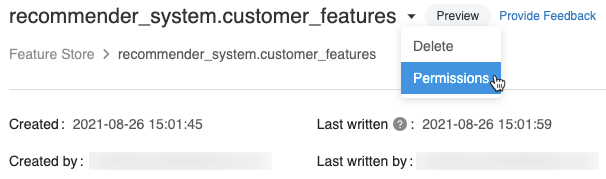
Modifiez les autorisations, puis cliquez sur Enregistrer.
Configurer des autorisations pour toutes les tables de caractéristiques dans Feature Store
Les administrateurs d’espace de travail peuvent utiliser l’IU de Feature Store pour définir des niveaux d’autorisation sur toutes les tables de caractéristiques d’utilisateurs ou de groupes spécifiques.
Notes
- Un utilisateur ayant l’autorisation PEUT GÉRER pour le magasin de caractéristiques peut changer les autorisations du magasin de caractéristiques pour tous les autres utilisateurs.
- Les autorisations définies à partir de la page du magasin de caractéristiques s’appliquent également à toutes les futures tables de caractéristiques.
Dans la page du magasin de caractéristiques, cliquez sur Autorisations. Ce bouton est disponible seulement pour les administrateurs d’espace de travail et les utilisateurs ayant l’autorisation PEUT GÉRER pour le magasin de caractéristiques.
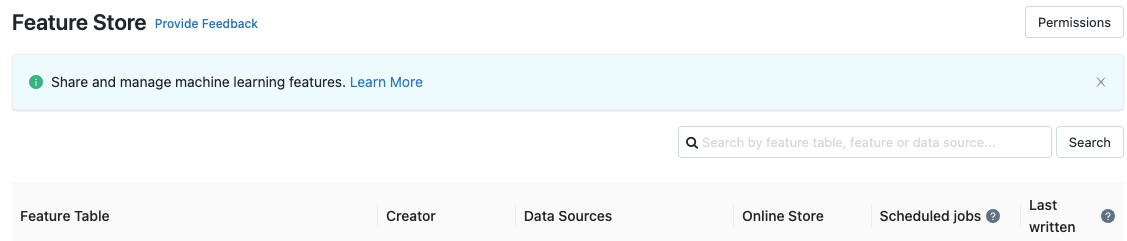
Modifiez les autorisations, puis cliquez sur Enregistrer.
Les autorisations définies dans la page Feature Store peuvent uniquement être supprimées dans cette page. Dans la page de la table de caractéristiques, vous pouvez remplacer les paramètres de la page Feature Store pour ajouter des autorisations, mais vous ne pouvez pas définir d’autorisations plus restrictives.
Quand vous accédez à une page de table de caractéristiques spécifique, les autorisations définies à partir de la page du magasin de caractéristiques comportent l’indication suivante : « Certaines autorisations ne peuvent pas être supprimées, car elles sont héritées ».